
钉钉怎么补卡?钉钉是现在很多用户使用的办公助手,日常生活中经常会用到,那么钉钉补卡次数设置在哪里?许多用户还不知道,经常用钉钉打卡的用户,如果碰到这样的问题,小编带来手机钉钉补卡次数设置操作步骤分享,希望能够帮助到你!
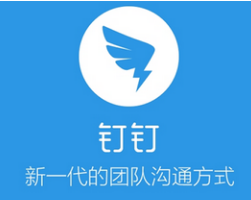
1、打开钉钉,使用管理员账号登录,快捷入口中打开“考勤打卡”
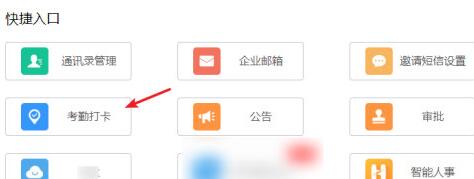
2、进入考勤打卡管理界面,在左侧的菜单中点击“补卡规则”
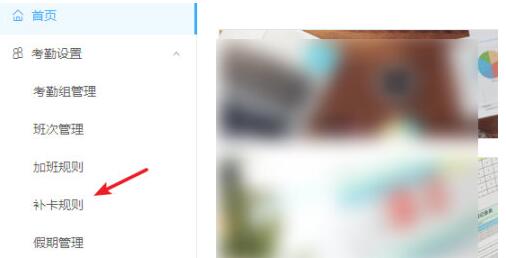
3、补卡规则只有一个,无法使用新建等功能,只可以对默认的规则进行编辑。
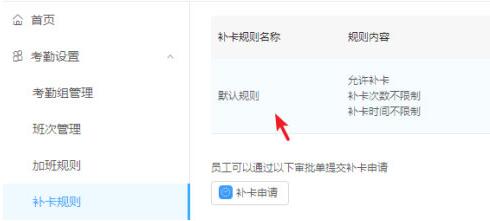
4、点击操作下的“编辑”,打开规则编辑窗口。
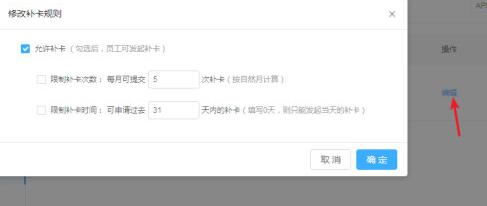
5、勾选上“允许补卡”,开通补卡功能,不然就无法补卡。
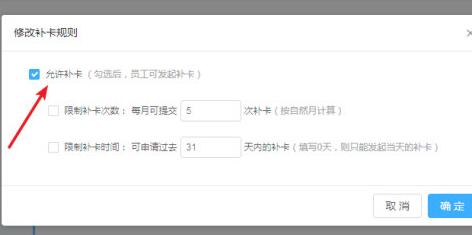
6、分别勾选上限制补卡次数、限制补卡时间,可以设置允许在多少天内发起发补卡,并且只能补卡多少次,否则将无限制。具体可以根据公司的规章制度来设置。
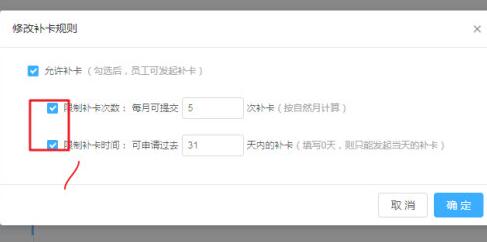
7、确定保存设置,完成补卡资料的设置。
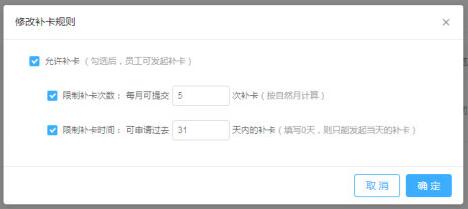
以上,就是小编带来的关于手机钉钉补卡次数设置操作步骤分享的全部内容介绍啦!更多资讯攻略请关注精彩库游戏网吧!
查看全部
相关推荐